 覆盖视图组件
覆盖视图组件
# 覆盖视图组件
cover-view 组件是 Uniapp 提供的一个特殊组件,专门用于在原生组件(如 video、map、canvas 等)上显示覆盖内容。由于这些原生组件的渲染层级高于普通组件,开发者无法使用常规的 HTML 元素覆盖它们,这时需要使用 cover-view 组件来确保其他元素如文本、按钮等能够显示在原生组件之上。
# 1. 什么是 cover-view 组件?
cover-view 组件用于在底层原生组件上覆盖内容,可以添加文字、按钮、图片等常见 UI 元素。它提供了简洁的层级控制和良好的性能,使得在视频播放器、地图等场景中可以灵活地控制用户交互。
使用场景
- 视频播放器的交互:在视频上覆盖播放按钮、暂停按钮等。
- 地图控件:在地图上显示自定义标记、信息面板等。
- 原生组件覆盖:任何需要在
map、video或canvas等原生组件上覆盖自定义内容的场景。
# 2. cover-view 组件的常用属性
cover-view 提供了简单的属性来控制其显示和层级,以下是主要属性的说明:
| 属性名 | 类型 | 说明 | 平台差异说明 |
|---|---|---|---|
scroll-top | Number/String | 设置顶部滚动偏移量,仅在 cover-view 成为滚动元素时生效 | 支付宝小程序不支持 |
# 2.1 层级覆盖和点击交互
- 说明:
cover-view组件允许在其内部嵌套其他cover-view元素,从而实现覆盖和点击交互效果。可以使用@click来绑定点击事件。 - 使用场景:常见于视频播放器上方添加播放按钮或在地图控件上显示额外信息。
<template>
<view class="container">
<!-- 原生 video 组件 -->
<video
id="video"
src="https://www.w3schools.com/html/mov_bbb.mp4"
controls
class="video"
></video>
<!-- cover-view 覆盖层 -->
<cover-view class="cover-container">
<cover-view class="cover-title">视频标题:Big Buck Bunny</cover-view>
<cover-view class="cover-button" @click="playVideo">播放视频</cover-view>
</cover-view>
</view>
</template>
<script setup>
const playVideo = () => {
const video = document.getElementById('video');
if (video) video.play();
}
</script>
<style scoped>
/* 容器样式 */
.container {
position: relative;
width: 100%;
height: 300px;
}
/* video 组件样式 */
.video {
width: 100%;
height: 100%;
}
/* cover-view 覆盖层样式 */
.cover-container {
position: absolute;
top: 0;
left: 0;
width: 100%;
height: 100%;
display: flex;
flex-direction: column;
justify-content: center;
align-items: center;
background-color: rgba(0, 0, 0, 0.5); /* 半透明背景 */
}
.cover-title {
color: white;
font-size: 20px;
margin-bottom: 20px;
}
.cover-button {
padding: 10px 20px;
background-color: #ffcc00;
color: black;
border-radius: 8px;
font-size: 16px;
}
</style>
1
2
3
4
5
6
7
8
9
10
11
12
13
14
15
16
17
18
19
20
21
22
23
24
25
26
27
28
29
30
31
32
33
34
35
36
37
38
39
40
41
42
43
44
45
46
47
48
49
50
51
52
53
54
55
56
57
58
59
60
61
62
63
64
65
66
67
2
3
4
5
6
7
8
9
10
11
12
13
14
15
16
17
18
19
20
21
22
23
24
25
26
27
28
29
30
31
32
33
34
35
36
37
38
39
40
41
42
43
44
45
46
47
48
49
50
51
52
53
54
55
56
57
58
59
60
61
62
63
64
65
66
67
# 2.2 支持的事件与动画
- 说明:
cover-view支持常规的点击和触摸事件,并在微信小程序基础库 2.2.4+ 支持touch事件。此外,cover-view还支持简单的动画过渡效果,例如transform和opacity属性。 - 使用场景:在视频或地图控件上放置交互按钮,通过点击事件触发播放、暂停等操作。
<template>
<cover-view class="cover-container" @click="handleClick">
点击我
</cover-view>
</template>
<script setup>
const handleClick = () => {
console.log("cover-view 被点击了!");
}
</script>
<style scoped>
.cover-container {
width: 100px;
height: 50px;
background-color: blue;
color: white;
text-align: center;
line-height: 50px;
cursor: pointer;
}
</style>
1
2
3
4
5
6
7
8
9
10
11
12
13
14
15
16
17
18
19
20
21
22
23
2
3
4
5
6
7
8
9
10
11
12
13
14
15
16
17
18
19
20
21
22
23
# 3. 实现视频播放器上的交互案例
以下是一个使用 cover-view 实现视频播放控制的案例。通过覆盖层中的按钮,用户可以点击控制视频的播放和暂停。
<template>
<view class="container">
<!-- 视频播放器 -->
<video id="myVideo" src="https://www.w3schools.com/html/mov_bbb.mp4" controls class="video"></video>
<!-- 覆盖层,用于显示自定义按钮 -->
<cover-view class="cover">
<cover-view class="play-button" @click="playVideo">播放</cover-view>
<cover-view class="pause-button" @click="pauseVideo">暂停</cover-view>
</cover-view>
</view>
</template>
<script setup>
const playVideo = () => {
const video = document.getElementById('myVideo');
if (video) video.play();
}
const pauseVideo = () => {
const video = document.getElementById('myVideo');
if (video) video.pause();
}
</script>
<style scoped>
.container {
position: relative;
width: 100%;
height: 300px;
}
.video {
width: 100%;
height: 100%;
}
.cover {
position: absolute;
top: 0;
left: 0;
width: 100%;
height: 100%;
display: flex;
justify-content: space-between;
align-items: center;
background-color: rgba(0, 0, 0, 0.3);
}
.play-button, .pause-button {
padding: 10px 20px;
background-color: #ffcc00;
color: black;
border-radius: 10px;
cursor: pointer;
}
.play-button {
margin-left: 20px;
}
.pause-button {
margin-right: 20px;
}
</style>
1
2
3
4
5
6
7
8
9
10
11
12
13
14
15
16
17
18
19
20
21
22
23
24
25
26
27
28
29
30
31
32
33
34
35
36
37
38
39
40
41
42
43
44
45
46
47
48
49
50
51
52
53
54
55
56
57
58
59
60
61
62
63
64
65
2
3
4
5
6
7
8
9
10
11
12
13
14
15
16
17
18
19
20
21
22
23
24
25
26
27
28
29
30
31
32
33
34
35
36
37
38
39
40
41
42
43
44
45
46
47
48
49
50
51
52
53
54
55
56
57
58
59
60
61
62
63
64
65
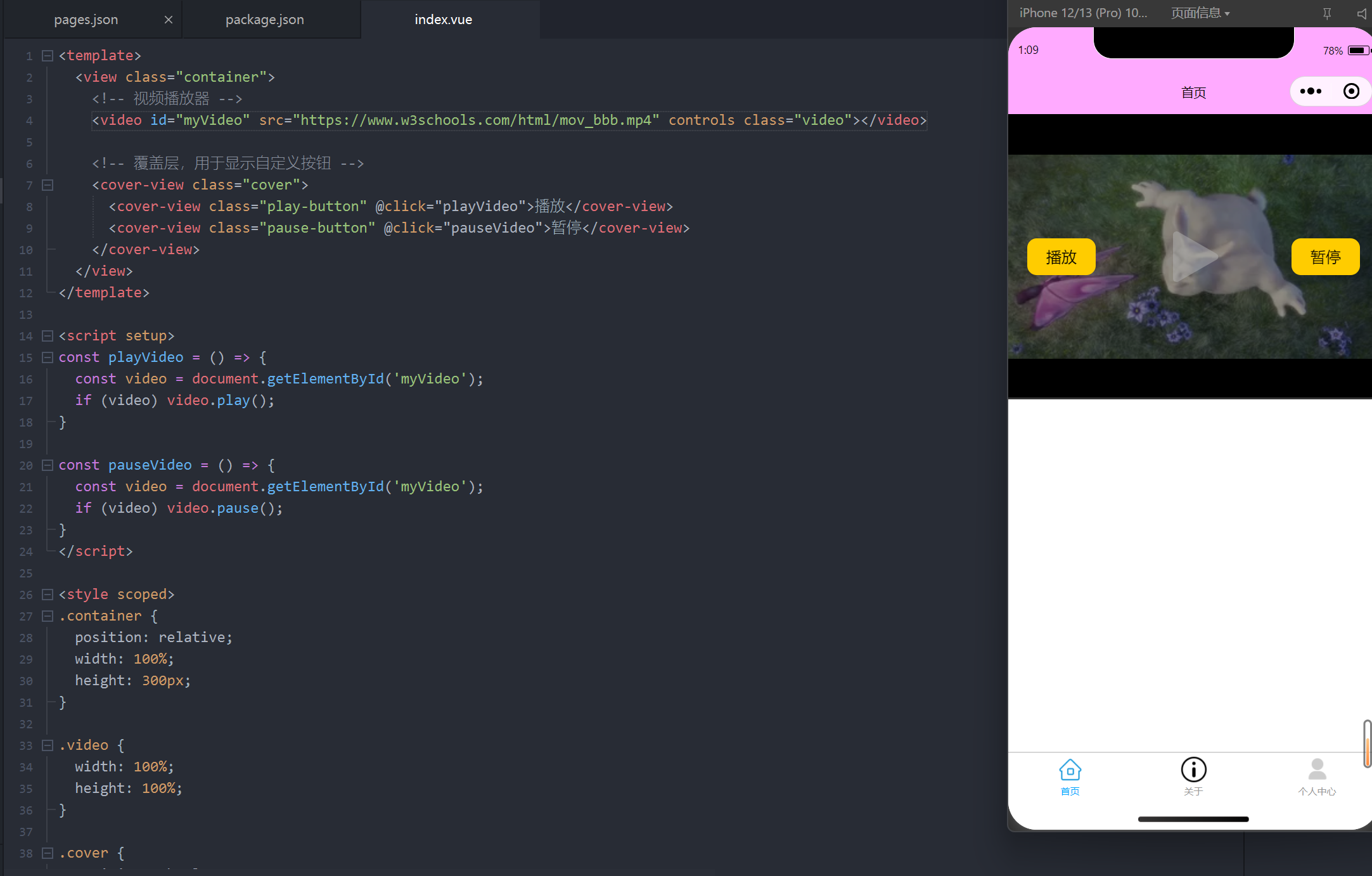
编辑此页 (opens new window)
上次更新: 2025/02/01, 02:18:15
